马上注册,结交更多好友,享用更多功能,让你轻松玩转小K网。
您需要 登录 才可以下载或查看,没有账号?立即注册

×
本教程基于Proxmox VE(PVE)7.1虚拟机环境下安装群晖,兼容这块简单说明:Intel酷睿四代以下或者志强处理器建议安装Ds3615-3617-3266等版本,四代以上可以安装918-920等版本,如果你啥都不知道,安装Ds3615就对了。
安装步骤
1.先删除删除local-lvm分区, 具体教程https://blog.csdn.net/u012514495/article/details/127318440
2.下载群晖引导镜像,一般是IMG格式,上传到PVE虚拟机内

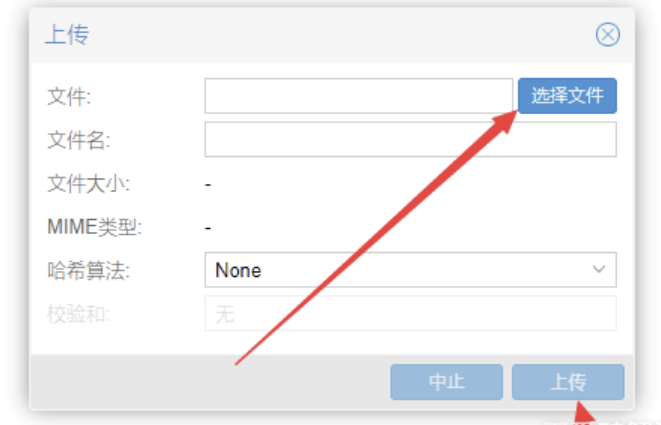
3.上传完毕后复制文件路径保存备用

4.点击创建虚拟机,名称可以随意填写

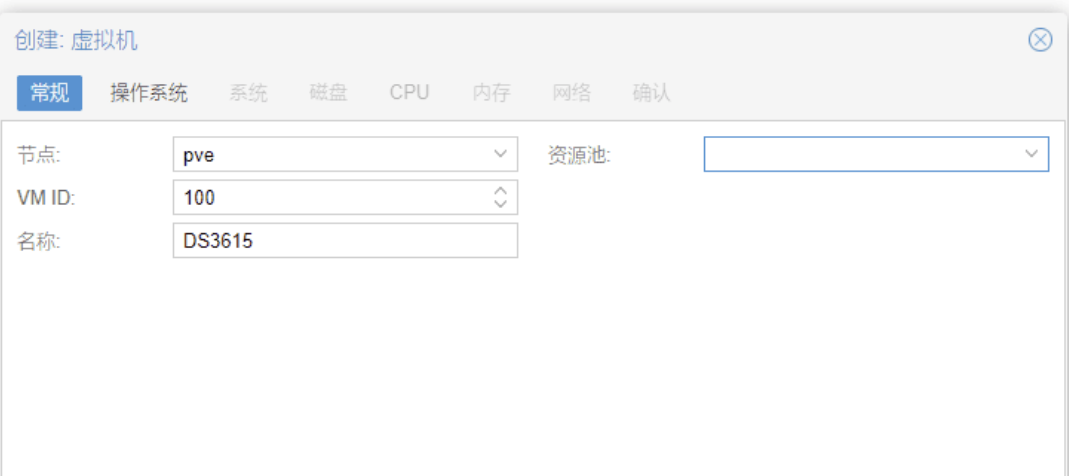
5.点击下一步,选择不使用任何介质,继续下一步

6.机型这里选择q35,继续下一步

7.磁盘这里,总线选择SATA,硬盘大小1G,继续下一步

8.CPU这块根据自己的配置进行随意修改即可,注意:类别这里选择host继续下一步

9.内存可根据自己的配置随意修改即可,继续下一步
10.网络这里,因为引导包含虚拟机的驱动,所以不需要在进行额外设置,默认即可,继续下一步

11.到这里就全部配置完成了,点击完成

12.选择刚创建好的虚拟机,点击硬件菜单,选中磁盘,点击分离

13.删除 刚刚分离出来的硬盘

14.右键数据中心的PVE,右键打开Shell控制台,输入以下命令

qm importdisk+空格+虚机VMID+空格+刚复制的的固件路径+空格+local 示列:qm importdisk 100 /var/lib/vz/template/iso/DS3615xs_7.1.0-42261.img local 回车后ssh开始滚动代码,当出现Successfully字样表示转换虚拟磁盘成功

注意:如果你未删除lvm分区 可以在命令后面加上 local-lvm
15.选中未使用的磁盘,编辑,总线选择SATA,点击添加
16.点击左上角添加一块系统磁盘,大小可根据自己实际硬盘大小添加

17.添加完硬盘后,点击选项菜单,编辑引导顺序,
18.勾选群晖的引导磁盘,点击OK
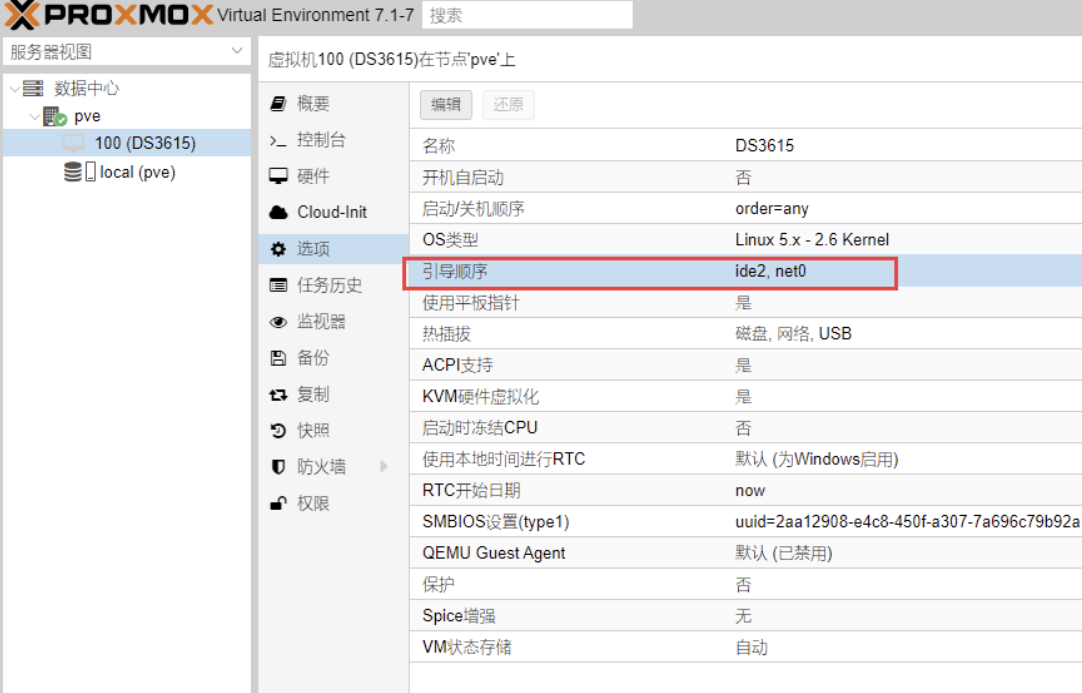
19.点击启动虚拟机,选择第二项引导菜单进入
20. 到这里出现以下黑色Dos窗口,说明已经正常启动成功,使用群辉助手搜索群辉设备安装系统即可使用,群辉系统的安装教程不在做赘述。
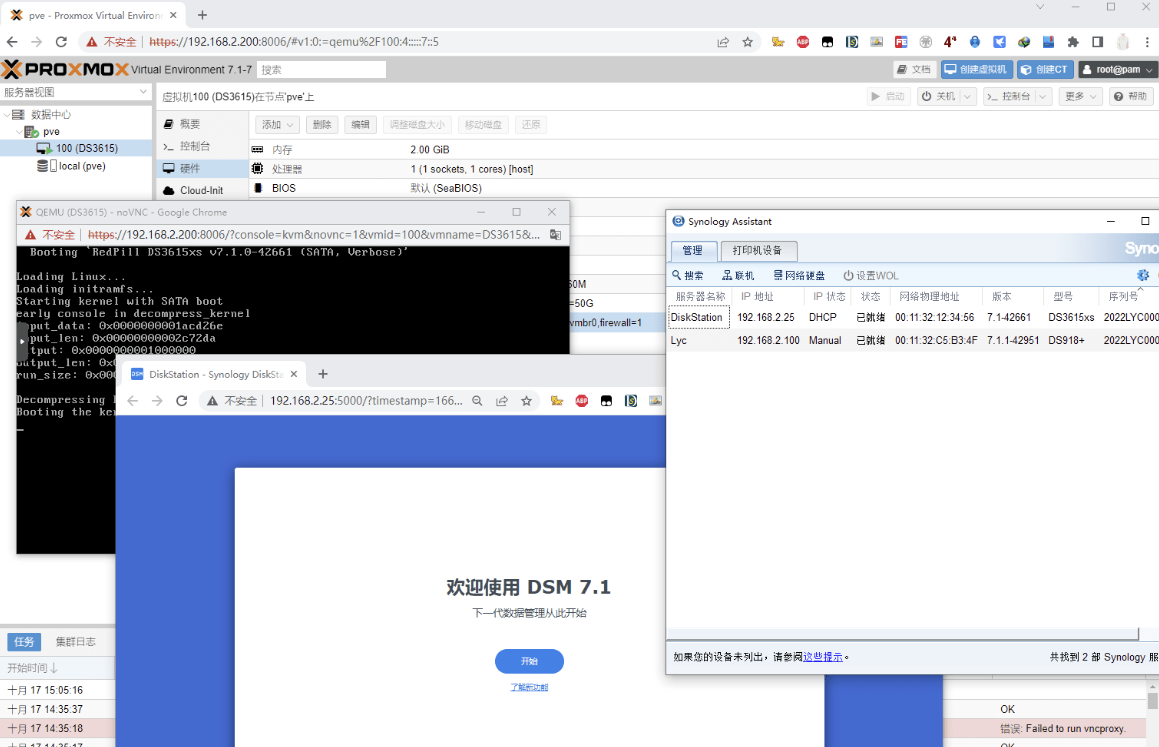
注意事项:我提供的引导需要断外网安装,如果不知道怎么断外网可以直接点右上角关闭此教程
关于硬盘直通问题,可以百度自行找教程。。。有空我在写教程
还有其他啥问题 欢迎评论区提问 引导文件
下载地址: https://www.123pan.com/s/HEl8Vv-SieHh
https://pan.xunlei.com/s/VNEZrSVUwXmgbXO9PkLmC3_lA1?pwd=mrci#提取码:mrci |